Helppo ja nopea Android Root -opas

Kun olet roottannut Android-puhelimesi, sinulla on täydet järjestelmän käyttöoikeudet ja voit suorittaa monenlaisia sovelluksia, jotka vaativat root-oikeudet.
Kaikilla uusimmilla puhelimilla saat runsaasti tallennustilaa. Joillekin meistä se on kuitenkin vähemmän. Olipa sinulla vanha tai uusi puhelin, täysi tallennustila voi tehdä puhelimesta alttiita monille ongelmille. Hidas nopeus, roikkuvat sovellukset, äkillisesti keskeytetyt toiminnot ja sekainen tallennustila . Laitteet on pidettävä puhtaina, jotta asiakirjaan pääsee käsiksi ajoissa. Jos haluat oppia säästämään mahdollisimman paljon tallennustilaa Androidilla, lue alla olevat vinkit:
Miksi Android-puhelimeni tallennustila täyttyy jatkuvasti?
Jos esität tämän kysymyksen itsellesi, anna meidän kertoa sinulle syy siihen. Kun puhelimesta ei pidetä huolta, etkä puhdista sen muistia ajoissa, se sotkeutuu. Jatkuvat tiedostojen lataukset ja siirrot luovat paljon päällekkäisiä tiedostoja puhelimeesi . Säännöllinen käyttö myös täyttää tallennustilan järjestelmävälimuistilla ja sovellusvälimuistilla. Jos et poista tarpeettomia sovelluksia, se tunkeutuu jälleen muistiin.
Kuinka korjaan Androidin täyden tallennustilan?
Jos kohtaat Androidin täyden tallennustilan, sinun on ensin aloitettava tarpeettomien tietojen puhdistaminen siitä. älypuhelimen puhdistusaine on yksi tällainen sovellus, joka auttaa sinua suorittamaan tämän tehtävän tarkasti muutamassa minuutissa. Se on myös erittäin kevyt sovellus, ja se on helppo puristaa laitteeseen, kun olet noudattanut kaikkia seuraavassa osiossa annettuja vaiheita.
Kuinka vapauttaa tallennustilaa Androidillani
Harjoittelemalla Android-laitteesi tyhjentämistä voit säästää itsesi täydeltä tallennusongelmalta. Annamme sinulle useita vinkkejä, joiden avulla voit vapauttaa tilaa
Androidissa.
Jos olet usein jumissa puhelimen tallennustilan täynnä -ongelman kanssa, noudata näitä vinkkejä.
Tarkastellaan asioita Androidin tilan vapauttamisesta:
Lue myös: Kuinka tarkistaa tiedonkäyttö ja seurata Internetin nopeutta Androidissa.
1. Siirrä tiedot
Jos laitteessasi on SD-korttivaihtoehto, voit vapauttaa tilaa Androidilla siirtämällä tietoja. Jos ei, voit aina valita mahdollisuuden siirtää tietoja muille laitteille, ulkoisille asemille. Mutta tehokkain ratkaisu on siirtää tiedot pilvitallennustilaan. Kun olet ladannut tiedot pilvitallennustilaan, voit poistaa ne Android-laitteestasi. Tällä tavalla pääset käsiksi tilisi tietoihin millä tahansa alustalla, eikä se myöskään vie tallennustilaa millään laitteella. Tämä on tehokas tapa vapauttaa tilaa puhelimessa.
2. Poista kaksoiskappaleet
Yksi suurimmista syistä puhelimen tallennustilan täyttämiseen on, että puhelimista löydetyt kaksoiskappaleet tekevät siitä usein kaoottisen. Siksi on tarpeen poistaa ne ja lajitella puhelin, ja näin puhdistetaan sisäinen tallennustila Androidissa. Me Systweakilla suosittelemme parasta puhdistusratkaisua puhelimellesi. Miljoonien ihmisten rakastama älypuhelimen puhdistusaine on Android-sovellus, joka voi puhdistaa puhelimesi ja parantaa suorituskykyä . Tämä skannaa nopeasti puhelimen kaksoiskappaleet ja poistaa ne yhdellä napsautuksella.
Vaihe 1: Avaa sovellus, ja se aloittaa skannauksen välittömästi. Sinulle näytetään täytetty säilytystila. Sen alla näet Kopiot-osion; napauta sitä.
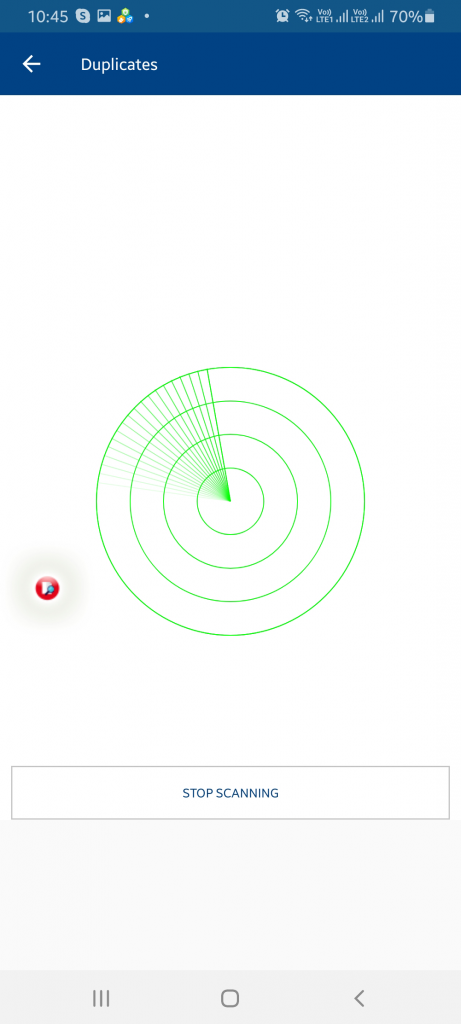
Skannaus suoritetaan puhelimen sisäisen tallennustilan osalta. Se kerää sitten kaikki tiedot ja muodostaa tulokset eri osioihin.
Vaihe 2: Käy läpi jokainen ryhmä, koska ne sisältävät samanlaisia ja tarkat kaksoiskappaleet.
Yksi tiedosto jätetään merkitsemättä ja loput on merkitty, joten voit napsauttaa Poista nyt ja päästä eroon siitä.
Lue myös: Kuinka horrostilassa olevat sovellukset voivat auttaa parantamaan Androidin suorituskykyä.
3. Puhdista roskaposti
Ajan myötä puhelimet keräävät paljon väliaikaisia ja välimuistitiedostoja sovelluksen ja järjestelmän käytöstä. Se on poistettava tarkasti puhelimesta puhelimen tallennustilan vapauttamiseksi. Oppiaksemme otamme jälleen apua sovelluksesta – älypuhelimen puhdistusaine.
Vaihe 1: Avaa sovellus. Napauta nyt Roskaposti-kuvaketta. Tämä alkaa laskea roskapostitiedostoja Android-laitteesi sisäisestä tallennustilasta.
Vaihe 2: Napsauta Puhdista nyt poistaaksesi merkityt tiedostot puhelimestasi.
Tämä prosessi on helpoin tapa poistaa roskaposti Androidistasi . Älypuhelimen puhdistusaine auttaa sinua välttämään manuaalisen puhdistuksen aiheuttamat virheet.
Johtopäätös
Älypuhelimen puhdistusohjelman avulla voit oppia vapauttamaan Androidin tehokkaasti. Se on kaikki yhdessä ratkaisu, joka parantaa puhelimesi suorituskykyä ja säästää sitä sotkuilta. Se ratkaisee roskapostilla täyttyneiden puhelimien ongelman poistamalla sen. Puhdistuksen ohjelma toimii parhaiten ratkaisu säästää maksimi tallennustilaa Android. Lataa se nyt alla olevasta linkistä.
Toivomme, että tämä auttaa sinua vapauttamaan tilaa Androidissa. Haluaisimme tietää mielipiteesi tästä viestistä tehdäksemme siitä hyödyllisemmän. Ehdotuksesi ja kommentit ovat tervetulleita alla olevaan kommenttiosaan. Jaa tiedot ystäviesi ja muiden kanssa jakamalla artikkeli sosiaalisessa mediassa.
Haluamme kuulla sinusta!
Olemme Facebookissa, Twitterissä, LinkedInissä ja YouTubessa. Jos sinulla on kysyttävää tai ehdotuksia, ilmoita meille alla olevassa kommenttiosassa. Haluamme ottaa sinuun yhteyttä ratkaisun kera. Julkaisemme säännöllisesti vinkkejä ja temppuja sekä vastauksia yleisiin tekniikkaan liittyviin ongelmiin. Ota ilmoitus käyttöön saadaksesi säännöllisiä päivityksiä teknologiamaailmasta.
Liittyvät aiheet:
10+ parasta näytön tallenninsovellusta Androidille äänellä (ilmainen ja maksullinen)
Kun olet roottannut Android-puhelimesi, sinulla on täydet järjestelmän käyttöoikeudet ja voit suorittaa monenlaisia sovelluksia, jotka vaativat root-oikeudet.
Android-puhelimesi painikkeet eivät ole vain äänenvoimakkuuden säätämiseen tai näytön herättämiseen. Muutamalla yksinkertaisella säädöllä niistä voi tulla pikanäppäimiä nopeaan valokuvan ottamiseen, kappaleiden ohittamiseen, sovellusten käynnistämiseen tai jopa hätätoimintojen aktivoimiseen.
Jos unohdit kannettavan tietokoneesi töihin ja sinulla on kiireellinen raportti lähetettävänä pomollesi, mitä sinun pitäisi tehdä? Käytä älypuhelintasi. Vielä hienostuneempaa on muuttaa puhelimesi tietokoneeksi, jolla voit tehdä useita asioita samanaikaisesti helpommin.
Android 16:ssa on lukitusnäytön widgetit, joilla voit muuttaa lukitusnäyttöä haluamallasi tavalla, mikä tekee lukitusnäytöstä paljon hyödyllisemmän.
Androidin kuva kuvassa -tilan avulla voit pienentää videota ja katsoa sen kuva kuvassa -tilassa, jolloin voit katsoa videota toisessa käyttöliittymässä, jotta voit tehdä muita asioita.
Videoiden muokkaaminen Androidilla helpottuu tässä artikkelissa lueteltujen parhaiden videonmuokkaussovellusten ja -ohjelmistojen ansiosta. Varmista, että sinulla on kauniita, taianomaisia ja tyylikkäitä kuvia jaettavaksi ystävien kanssa Facebookissa tai Instagramissa.
Android Debug Bridge (ADB) on tehokas ja monipuolinen työkalu, jonka avulla voit tehdä monia asioita, kuten etsiä lokeja, asentaa ja poistaa sovelluksia, siirtää tiedostoja, roottata ja flashata mukautettuja ROM-levyjä sekä luoda laitteiden varmuuskopioita.
Automaattisesti napsauttavien sovellusten ansiosta sinun ei tarvitse tehdä paljoa pelatessasi pelejä, käyttäessäsi sovelluksia tai suorittaessasi laitteella olevia tehtäviä.
Vaikka mitään taikakeinoa ei olekaan, pienet muutokset laitteen lataus-, käyttö- ja säilytystavoissa voivat hidastaa akun kulumista merkittävästi.
Puhelin, jota monet ihmiset rakastavat juuri nyt, on OnePlus 13, koska siinä on erinomaisen laitteiston lisäksi myös ominaisuus, joka on ollut olemassa jo vuosikymmeniä: infrapunatunnistin (IR Blaster).







